CAD插入圖塊
如何利用CAD插入圖塊呢?下面是操作的具體步驟。
1.打開中望CAD軟件.

2.執行打開命令(快捷鍵Ctrl+O),打開素材文件。
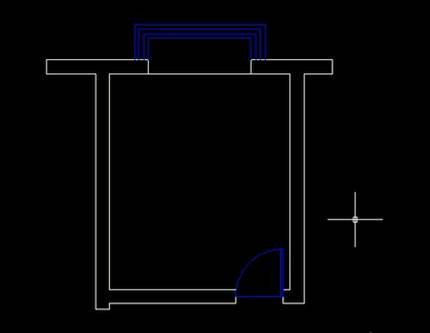
3.執行插入--插入命令。
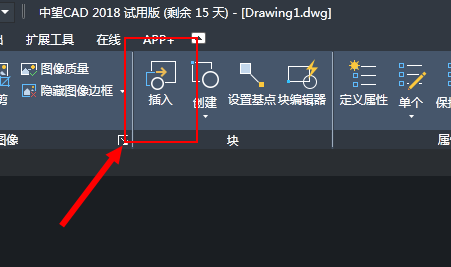
4.彈出插入對話框,單擊瀏覽按鈕。
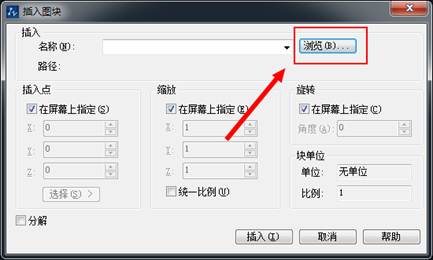
5.打開選擇圖形文件對話框,
6.然后選擇浴缸,然后單擊打開按鈕。
7.返回到插入對話框,然后單擊確定按鈕。
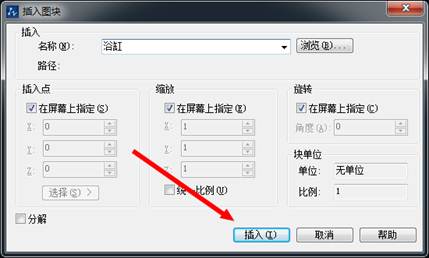
8.可以通過此處改變插入比例等,完成插入。
以上就是CAD插入圖塊的方法,希望大家的喜歡。
推薦閱讀:CAD制圖初學入門
推薦閱讀:3D打印機
· 中望軟件西安峰會圓滿召開,“數智賦能”助推西部工業轉型升級2025-07-02
· 中望軟件杭州峰會成功舉辦,“CAD+”賦能浙江智造縱深發展2025-06-25
·中望3D 2026全球發布:開啟設計仿真制造協同一體化時代2025-06-13
·中望軟件攜手鴻蒙、小米共建國產大生態,引領工業設計新時代2025-06-01
·中望軟件2025年度產品發布會圓滿舉行:以“CAD+”推動工業可持續創新2025-05-26
·中望CAD攜手鴻蒙電腦,打造“多端+全流程”設計行業全場景方案2025-05-13
·中望軟件蕪湖峰會圓滿召開,共探自主CAx技術助力企業數字化升級最佳實踐2025-04-27
·玩趣3D:如何應用中望3D,快速設計基站天線傳動螺桿?2022-02-10
·趣玩3D:使用中望3D設計車頂帳篷,為戶外休閑增添新裝備2021-11-25
·現代與歷史的碰撞:阿根廷學生應用中望3D,技術重現達·芬奇“飛碟”坦克原型2021-09-26
·我的珠寶人生:西班牙設計師用中望3D設計華美珠寶2021-09-26
·9個小妙招,切換至中望CAD竟可以如此順暢快速 2021-09-06
·原來插頭是這樣設計的,看完你學會了嗎?2021-09-06
·玩趣3D:如何巧用中望3D 2022新功能,設計專屬相機?2021-08-10
·如何使用中望3D 2022的CAM方案加工塑膠模具2021-06-24
·?CAD如何使填充圖案跟隨邊界變化2021-02-08
·CAD最簡單的批量打印功能:發布(publish)2018-05-25
·CAD設置圖形透明度2016-11-22
·CAD32位和64位的選擇2016-11-29
·CAD2023單機版采用掃碼返還方式進行離線返還的方法2024-07-23
·CAD里的多重引線你真的了解嗎?2019-12-03
·CAD對齊標注快捷鍵是什么?2020-02-21
·CAD技巧之錯誤文件的恢復2017-10-09














